วิธีย่อขนาดหน้าจอใน Windows 10

บทความนี้จะแสดงวิธีย่อขนาดหน้าจอใน Windows 10 เพื่อให้คุณใช้งานได้อย่างมีประสิทธิภาพ
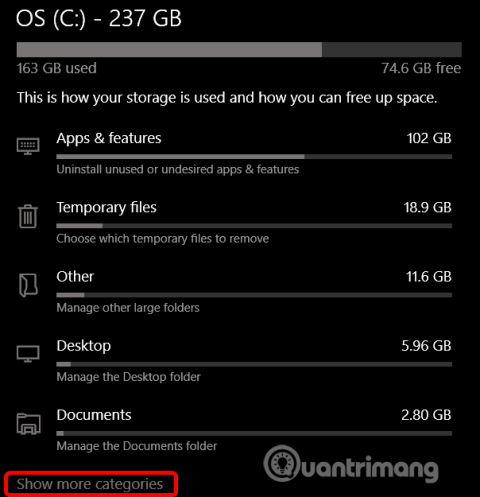
ตั้งแต่การอัปเดตเดือนพฤษภาคม 2019 เป็นต้นไป Windows 10 จะสำรองพื้นที่เก็บข้อมูลบนอุปกรณ์ประมาณ 7GB สำหรับการอัปเดตและไฟล์เสริม สิ่งนี้จะช่วยให้ติดตั้งการอัปเดตในอนาคตได้ง่าย แต่คุณสามารถกู้คืนพื้นที่เก็บข้อมูลนั้นได้หากต้องการ
คำแนะนำในการปิด Reserved Storage บน Windows 10
Windows ต้องการพื้นที่ว่างในดิสก์จำนวนหนึ่งสำหรับการอัพเดต คุณจะไม่สามารถติดตั้งการอัปเดตได้หากคอมพิวเตอร์ของคุณมีพื้นที่ว่างไม่เพียงพอ ด้วยการอัปเดตล่าสุดเมื่อเดือนพฤษภาคม 2019 Microsoft ได้สงวนพื้นที่ดิสก์สำหรับการอัปเดตเพื่อแก้ไขปัญหานี้
ก่อนหน้านี้ หากเนื้อที่ว่างบนพีซีของคุณไม่เพียงพอ Windows จะไม่ติดตั้งการอัปเดตอย่างถูกต้อง วิธีแก้ปัญหาเดียวคือเพิ่มพื้นที่เก็บข้อมูลก่อนดำเนินการต่อ
ด้วย Reserved Storage Microsoft จะรับประกันว่า Windows 10 จะสงวนพื้นที่ว่างบนไดรฟ์อย่างน้อย 7GB เพื่อให้แน่ใจว่าสามารถดาวน์โหลดการอัปเดตได้โดยไม่คำนึงถึงพื้นที่ไดรฟ์ที่เหลืออยู่
เมื่อไม่ได้ใช้สำหรับการอัปเดตไฟล์ พื้นที่เก็บข้อมูลสำรองจะถูกใช้สำหรับแอปพลิเคชัน ไฟล์ชั่วคราว และหน่วยความจำระบบ เพื่อปรับปรุงฟังก์ชันการทำงานในแต่ละวันของพีซีของคุณ
กล่าวอีกนัยหนึ่ง Windows ไม่ได้ใช้พื้นที่เก็บข้อมูลที่สงวนไว้ขนาด 7GB ทั้งหมด มันสามารถจัดเก็บไฟล์ชั่วคราวบางไฟล์ที่มักจะถูกเก็บไว้ที่อื่นในระบบ
ก่อนที่จะปิดการใช้งาน คุณควรตรวจสอบให้แน่ใจว่าระบบใช้พื้นที่เก็บข้อมูลที่สงวนไว้ หากไม่เป็นเช่นนั้น คุณไม่จำเป็นต้องปิดใช้งานเนื่องจาก Windows ไม่ใช้หน่วยความจำเพิ่มเติมในอุปกรณ์ของคุณ คุณสามารถตรวจสอบในการตั้งค่าเพื่อดูว่าระบบใช้หน่วยความจำและพื้นที่มากขึ้นหรือไม่
คุณลักษณะนี้จะเปิดโดยอัตโนมัติบนคอมพิวเตอร์เครื่องใหม่ที่ติดตั้ง Windows 10 เวอร์ชัน 1903 ไว้ล่วงหน้า และบนคอมพิวเตอร์ที่ติดตั้ง Windows 10 เวอร์ชัน 1903 ตั้งแต่เริ่มต้น หากอัปเดตจาก Windows 10 เวอร์ชันต่ำกว่า พื้นที่เก็บข้อมูลสำรองจะไม่เปิดใช้งาน
หากต้องการตรวจสอบว่า Windows ใช้พื้นที่เก็บข้อมูลที่สงวนไว้หรือไม่ ให้ไปที่การตั้งค่า > ระบบ > พื้นที่เก็บข้อมูล คุณสามารถเปิดแอปการตั้งค่าได้อย่างรวดเร็วโดยกดWin+ Iคลิก S อย่างไร หมวดหมู่เพิ่มเติมในรายการรายการที่กินพื้นที่ดิสก์
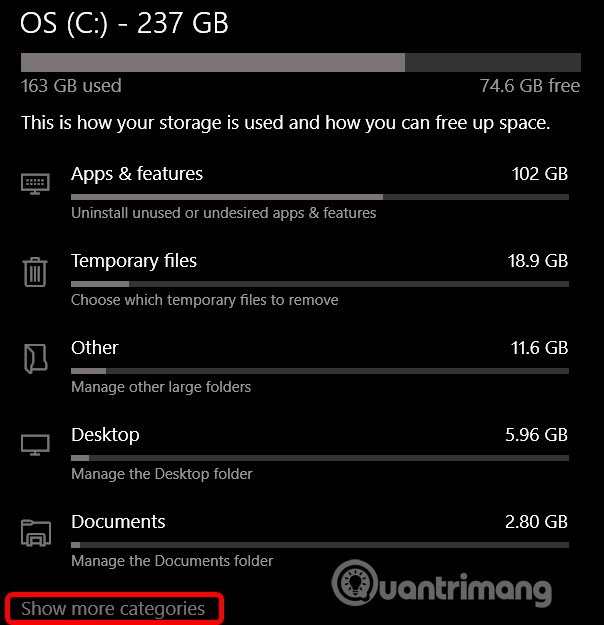
คลิกที่ระบบและสงวนไว้
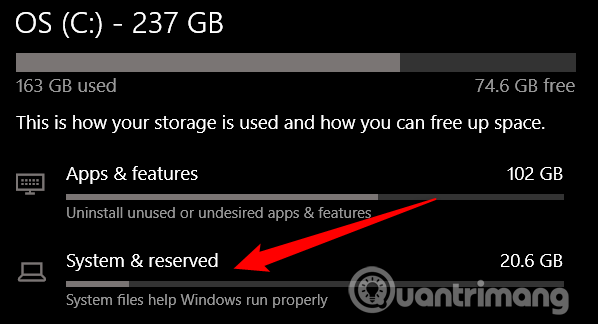
หากเปิดใช้งานคุณสมบัตินี้ คุณจะเห็นส่วนพื้นที่เก็บข้อมูลสำรองซึ่งใช้พื้นที่เก็บข้อมูลขนาด 7+GB หากคุณไม่เห็นพื้นที่เก็บข้อมูลที่สำรองไว้ แสดงว่าระบบไม่ได้เปิดใช้งานคุณสมบัตินี้
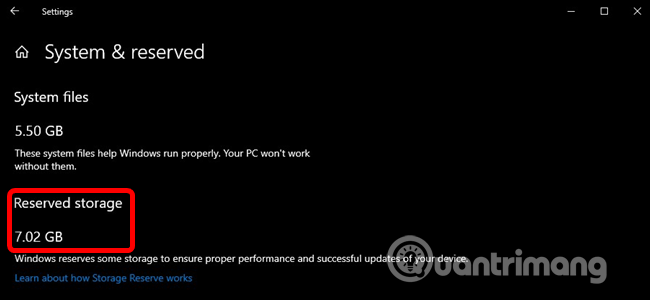
คุณสามารถเพิ่มพื้นที่จัดเก็บข้อมูลบางส่วนได้โดยการถอนการติดตั้งคุณสมบัติเสริม ( การตั้งค่า > แอพและคุณสมบัติ > จัดการคุณสมบัติเสริม ) และชุดภาษา ( การตั้งค่า > เวลาและภาษา > ภาษา )
อย่างไรก็ตาม หากคุณต้องการเพิ่มพื้นที่ว่างสูงสุด คุณต้องปิดคุณสมบัติพื้นที่เก็บข้อมูลสำรองโดยสมบูรณ์ Microsoft แนะนำให้ผู้ใช้อย่าทำเช่นนั้น
วัตถุประสงค์ของคุณสมบัตินี้คือเพื่อปรับปรุงฟังก์ชันการทำงานในแต่ละวันของคอมพิวเตอร์โดยทำให้แน่ใจว่าฟังก์ชันระบบปฏิบัติการที่สำคัญจะสามารถเข้าถึงพื้นที่ไดรฟ์ได้เสมอ หากไม่ได้ใช้พื้นที่เก็บข้อมูลสำรองและเมื่อพื้นที่เหลือน้อย Windows และแอปพลิเคชันอาจไม่ทำงานตามที่คาดไว้เมื่อต้องการพื้นที่ว่างในการทำงาน พื้นที่เก็บข้อมูลที่สงวนไว้ การอัปเดต แอป ไฟล์ชั่วคราว และแคชมีแนวโน้มน้อยลงที่จะใช้พื้นที่ว่างอันมีค่าและยังคงทำงานต่อไปตามที่คาดไว้
แต่ถ้าคุณต้องการพื้นที่ คุณสามารถปิดใช้งานพื้นที่เก็บข้อมูลที่สงวนไว้ได้ เนื่องจากคอมพิวเตอร์ Windows 10 ส่วนใหญ่ยังคงทำงานได้ดีหากไม่มีคุณสมบัตินี้
สิ่งหนึ่งที่คุณต้องทราบคือการเปลี่ยนแปลงจะไม่มีผลทันที พื้นที่เก็บข้อมูลที่สงวนไว้จะไม่ถูกลบออกจากระบบจนกว่าจะมีการติดตั้งการอัปเดตครั้งต่อไป อย่างไรก็ตาม Microsoft มักจะเผยแพร่การอัปเดตแบบสะสมเดือนละครั้ง ดังนั้น Reserved Storage จะถูกลบออกจากระบบโดยไม่ต้องรอนาน
คำเตือน: Registry Editor เป็นเครื่องมือที่ทรงพลัง และการใช้ในทางที่ผิดจะทำให้ระบบไม่เสถียรหรือใช้งานไม่ได้ นี่เป็น "เคล็ดลับ" ที่ค่อนข้างง่าย และหากคุณทำตามคำแนะนำอย่างถูกต้อง คุณจะไม่มีปัญหาใดๆ หากคุณไม่เคยใช้ Registry Editor โปรดเรียนรู้เกี่ยวกับ Registry Editorก่อนเริ่มต้น และอย่าลืมสำรองข้อมูล Registry (และคอมพิวเตอร์ของคุณ) ก่อนทำการเปลี่ยนแปลง
เปิด Registry EditorโดยคลิกStartแล้วพิมพ์regeditกดEnterจากนั้นอนุญาตให้ทำการเปลี่ยนแปลงในคอมพิวเตอร์
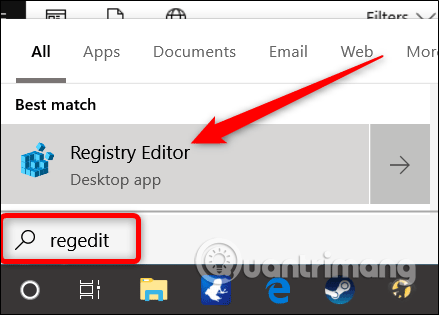
ใน Registry Editor ให้ใช้แถบด้านซ้ายเพื่อไปยังคีย์ต่อไปนี้ คุณยังสามารถคัดลอกและวางลงในแถบที่อยู่ของ Registry Editor ได้
HKEY_LOCAL_MACHINE\SOFTWARE\Microsoft\Windows\CurrentVersion\ReserveManager
เมื่ออยู่ที่นี่ ให้ค้นหาShippedWithReservesแล้วดับเบิลคลิก
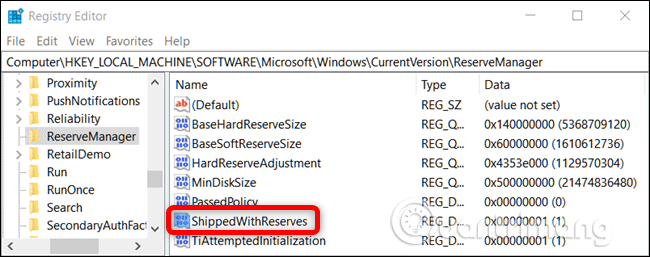
เปลี่ยนตัวเลขภายใต้Value Dataจาก1เป็น0จากนั้นคลิกOK
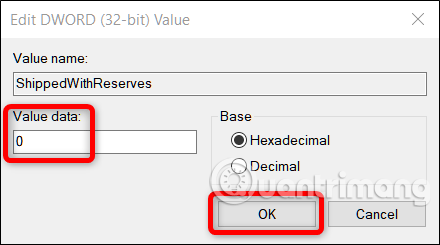
ปิดตัวแก้ไขรีจิสทรี จากนั้นรีสตาร์ท Windows เพื่อใช้การเปลี่ยนแปลง
ดังนั้น Reserved Storage จึงถูกปิดใช้งาน แต่คุณอาจต้องรอสองสามสัปดาห์ก่อนที่ Windows จะติดตั้งการอัปเดตและลบ Reserved Storage
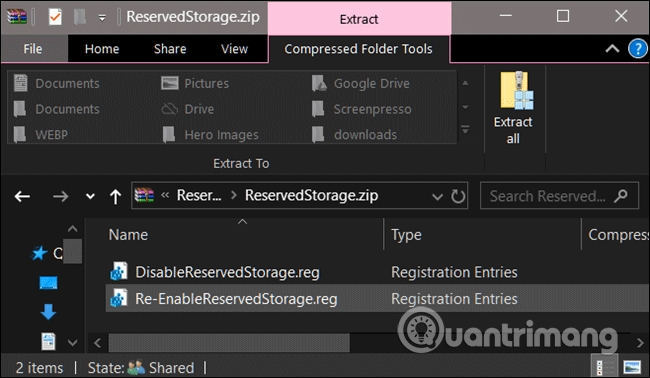
หากคุณไม่ชอบใช้ Registry Editor คุณสามารถดาวน์โหลดแฮ็กรีจิสทรีด้านล่างและแตกไฟล์ Zip ได้
https://www.howtogeek.com/wp-content/uploads/2019/06/DisableReservedStorage.zipเมื่อแตกไฟล์แล้ว คุณจะเห็นไฟล์ REGเพื่อปิดใช้งานพื้นที่เก็บข้อมูลสำรอง พร้อมด้วยไฟล์อื่นเพื่อเปิดใช้งานอีกครั้งหากต้องการ ดับเบิลคลิกไฟล์ที่คุณต้องการและยอมรับข้อความแจ้งเพื่อทำการเปลี่ยนแปลงรีจิสทรี
ไฟล์แฮ็กนี้เปลี่ยนค่า ShippedWithReserves เป็น 0 เช่นเดียวกับในส่วนก่อนหน้า ไฟล์อื่นจะเปิดใช้งานพื้นที่เก็บข้อมูลสำรองอีกครั้งโดยเปลี่ยนข้อมูลค่าเป็น 1
ขอให้คุณประสบความสำเร็จ!
บทความนี้จะแสดงวิธีย่อขนาดหน้าจอใน Windows 10 เพื่อให้คุณใช้งานได้อย่างมีประสิทธิภาพ
Xbox Game Bar เป็นเครื่องมือสนับสนุนที่ยอดเยี่ยมที่ Microsoft ติดตั้งบน Windows 10 ซึ่งผู้ใช้สามารถเรียนรู้วิธีเปิดหรือปิดได้อย่างง่ายดาย
หากความจำของคุณไม่ค่อยดี คุณสามารถใช้เครื่องมือเหล่านี้เพื่อเตือนตัวเองถึงสิ่งสำคัญขณะทำงานได้
หากคุณคุ้นเคยกับ Windows 10 หรือเวอร์ชันก่อนหน้า คุณอาจประสบปัญหาในการนำแอปพลิเคชันไปยังหน้าจอคอมพิวเตอร์ของคุณในอินเทอร์เฟซ Windows 11 ใหม่ มาทำความรู้จักกับวิธีการง่ายๆ เพื่อเพิ่มแอพพลิเคชั่นลงในเดสก์ท็อปของคุณ
เพื่อหลีกเลี่ยงปัญหาและข้อผิดพลาดหน้าจอสีน้ำเงิน คุณต้องลบไดรเวอร์ที่ผิดพลาดซึ่งเป็นสาเหตุของปัญหาออก บทความนี้จะแนะนำวิธีถอนการติดตั้งไดรเวอร์บน Windows โดยสมบูรณ์
เรียนรู้วิธีเปิดใช้งานแป้นพิมพ์เสมือนบน Windows 11 เพื่อเพิ่มความสะดวกในการใช้งาน ผสานเทคโนโลยีใหม่เพื่อประสบการณ์ที่ดียิ่งขึ้น
เรียนรู้การติดตั้งและใช้ AdLock เพื่อบล็อกโฆษณาบนคอมพิวเตอร์ของคุณอย่างมีประสิทธิภาพและง่ายดาย
เวิร์มคอมพิวเตอร์คือโปรแกรมมัลแวร์ประเภทหนึ่งที่มีหน้าที่หลักคือการแพร่ไวรัสไปยังคอมพิวเตอร์เครื่องอื่นในขณะที่ยังคงทำงานอยู่บนระบบที่ติดไวรัส
เรียนรู้วิธีดาวน์โหลดและอัปเดตไดรเวอร์ USB บนอุปกรณ์ Windows 10 เพื่อให้ทำงานได้อย่างราบรื่นและมีประสิทธิภาพ
หากคุณต้องการเรียนรู้เพิ่มเติมเกี่ยวกับ Xbox Game Bar และวิธีปรับแต่งให้เหมาะกับประสบการณ์การเล่นเกมที่สมบูรณ์แบบของคุณ บทความนี้มีข้อมูลทั้งหมด








